php小編柚子使用Win10作業系統時,有時可能會遇到無法設定電腦為家庭電腦的問題。在這種情況下,我們需要採取一些措施來解決。在本文中,我將分享一些簡單有效的方法,幫助您解決這個問題,讓您能夠正確設定計算機為家庭計算機,並享受更多便利和功能。無論您是新手還是有一定電腦經驗的用戶,本文中的方法都將適用於您。讓我們一起來看看吧!
Win10無法設定這是一台家庭電腦詳解
1、按 Win S 組合鍵,開啟Windows 搜索,然後找到並點擊熱門應用程式下的控制面板(control)。
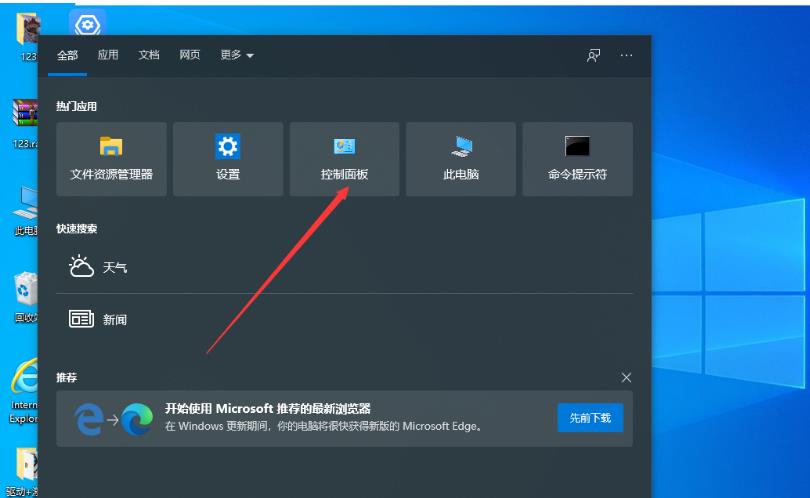
2、所有控制台項目窗口,將查看方式修改為大圖標,再找到並點擊調整電腦的設定下的網路和共用中心。
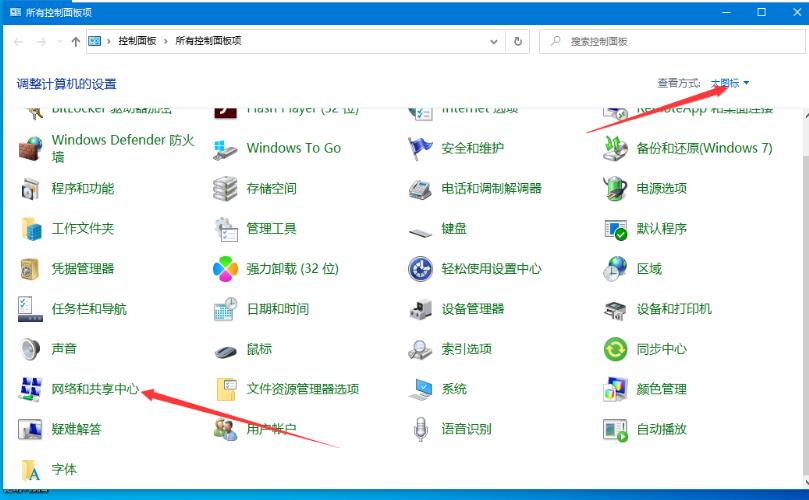
3、網路和共享中心窗口,左側點擊更改高級共享設定。
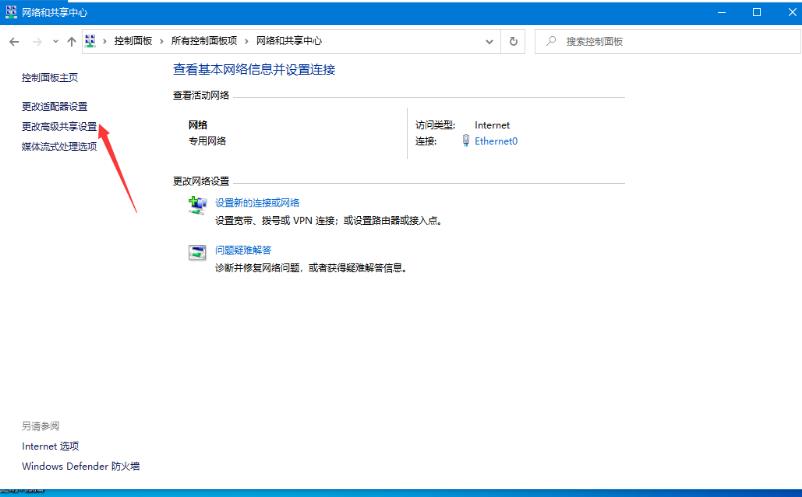
4、進階共用設定窗口,點擊啟用網路發現、啟用檔案和印表機共用和允許Windows管理家庭群組連線。
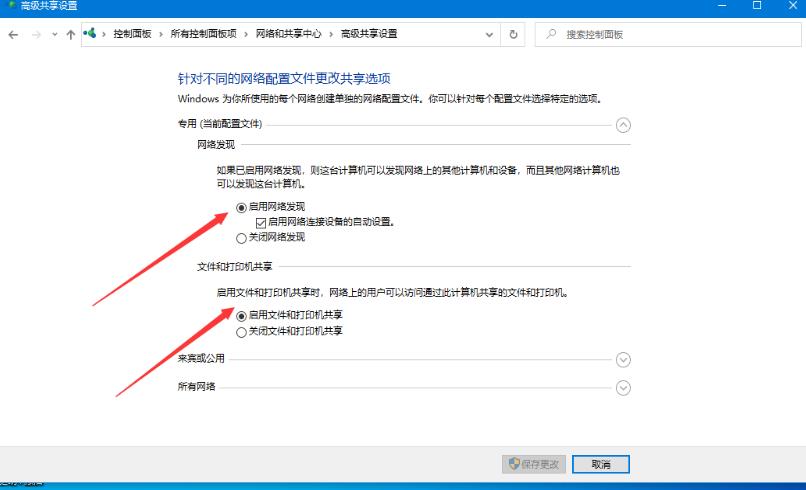
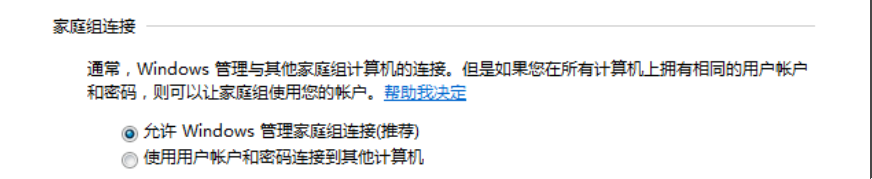
5、所有網路中,點擊啟用共用以方便開啟可以存取網路的使用者可以讀取和寫入公用資料夾中的文件,點選儲存修改。
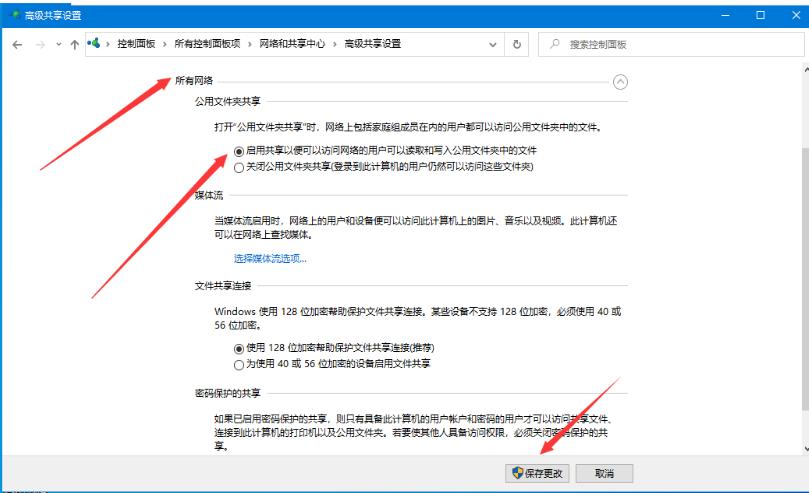
6、按 Win R 組合鍵,開啟執行,輸入 services.msc 指令,點選確定。
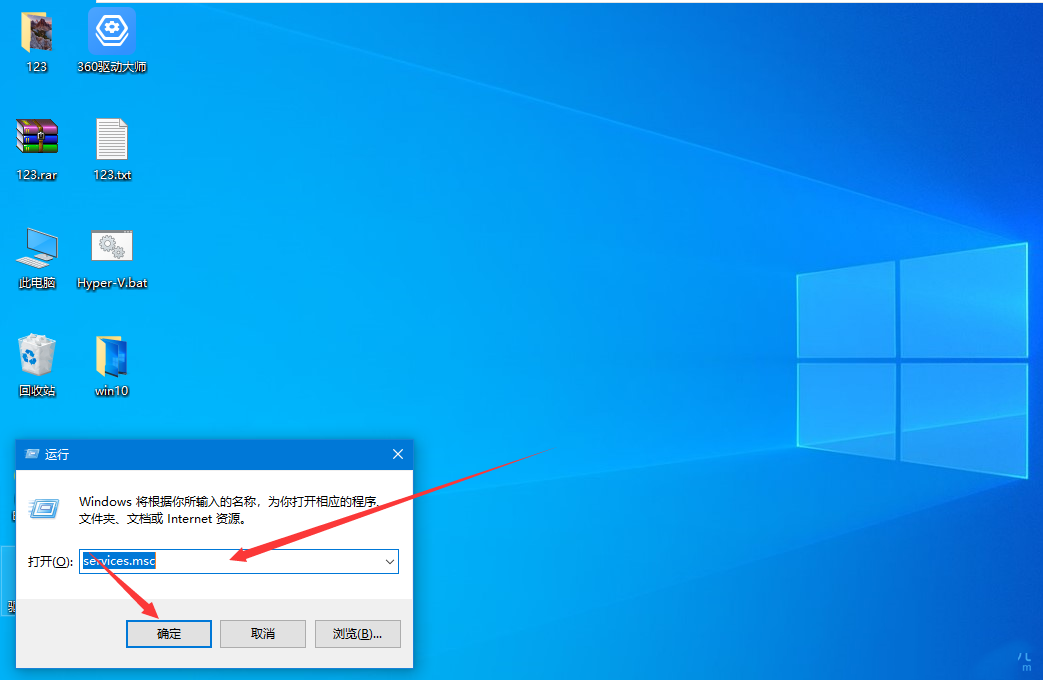
7、服務窗口,找到並右鍵點擊 Function Discovery Provide Host 服務,在開啟的選單項目中,選擇屬性。
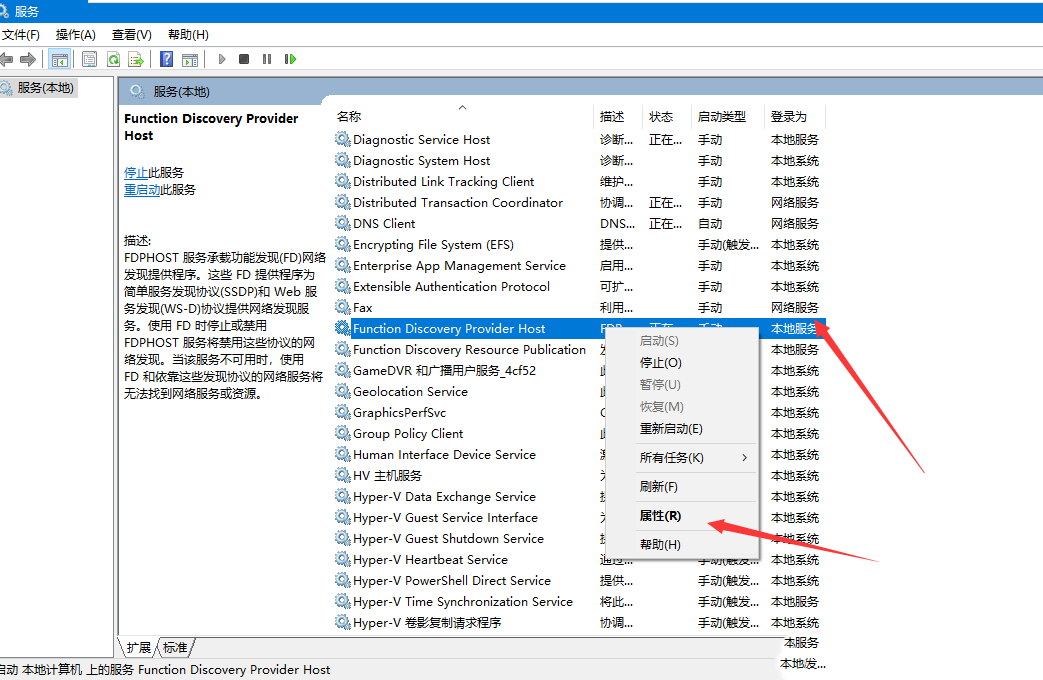
8、Function Discovery Provide Host 的屬性(本地電腦)窗口,將啟動類型改為自動,點擊啟動後,再點擊確定即可。
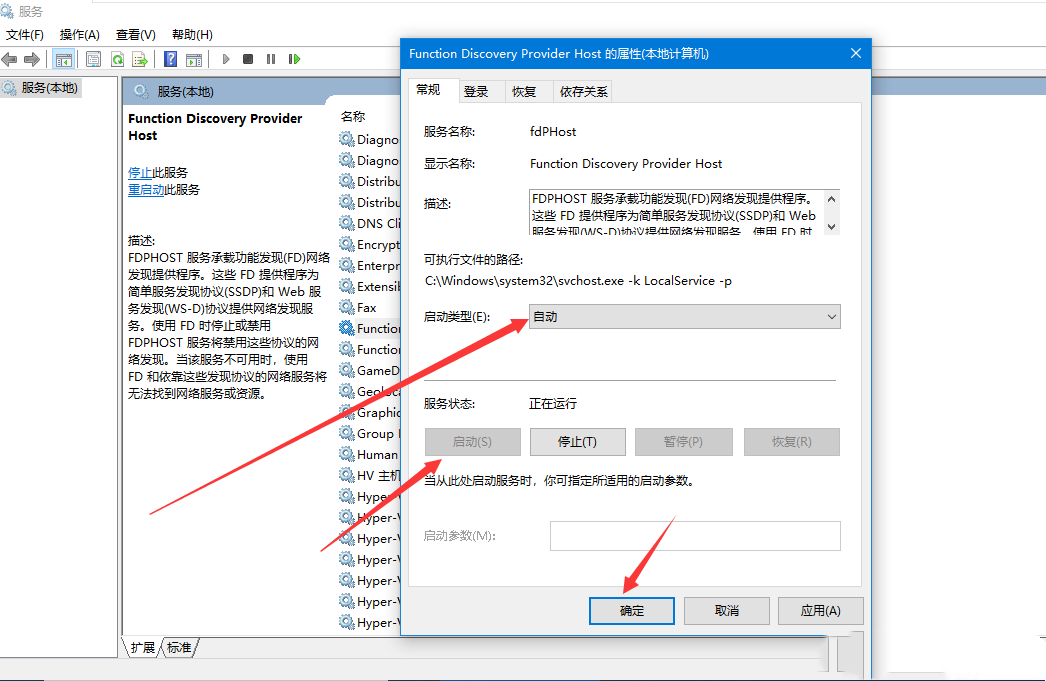
以上是Win10無法設定這是一台家庭電腦怎麼辦?的詳細內容。更多資訊請關注PHP中文網其他相關文章!




